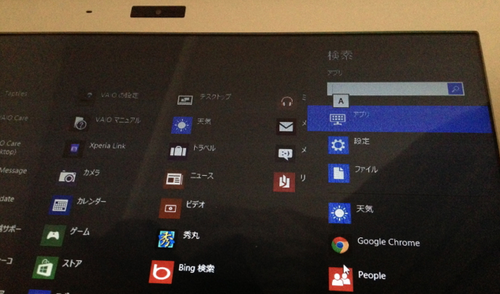
Windows 8、悪くないですよー。結構快適ですよー。
...というのを、これからご紹介するショートカットキーを覚えれば言えるようになるはずです! ほんとに起動・停止のこの速さだけでも、XP から変更する価値があります。
と言っても、ちまたで言われているように 8 の操作性はイマイチ... と思ってしまうでしょう。しかし! それは、XP に慣れすぎてしまっているから、また 8 の使い方を知らないからです!
慣れについては数時間 8 を触ってもらうとして、使い方は覚えれば大丈夫です! そして、その使い方を覚えれば、XP と同じように操作することができます。
今回は、XP から 8 に切り替えたユーザーの方々に、役立つ厳選したショートカットキーを紹介します!
Windowsキー + D : デスクトップ画面へ切り替えて快適作業
【補足】「デスクトップ画面」、「スタート画面」が何かわからない方は、以下記事をご参考ください。
【Windows 8】デスクトップの各機能とその名称を理解する | C-through the Mac
「デスクトップ画面で操作してたのに、なんか操作してたらスタート画面が表示されちゃったよ...」とか、「起動してスタート画面が表示されるけど、すぐデスクトップ画面で作業したいんだよ!」とうときあるんですよね...
そんなときは、"Windows + D" キーを押しましょう。すぐデスクトップ画面に切り替わります。

【補足】"Windowsキー" は、キーボード左下にある◎キーのことです。"Windowsキー" とか "Windowsロゴキー" と呼ばれます。ここでは、"Windowsキー" で統一します。
デスクトップ画面上でも、「アプリケーションが多く表示されて一度スッキリさせたいなぁ」というときに "Windows + D" キーを押せば、起動しているアプリケーションがすべて最小化されます。これは、XP にも存在した便利ショートカットキーですね!
Windowsキー + E : エクスプローラーを起動してファイルにソッコーアクセス
Windows を長年使っていれば、「エクスプローラーをまず起動しねぇとよぉ、やってられねぇんだよぉ」という方もいるでしょう!
そんな場合は、"Windows + E" キーを押しましょう。サクッとエクスプローラーが起動します。
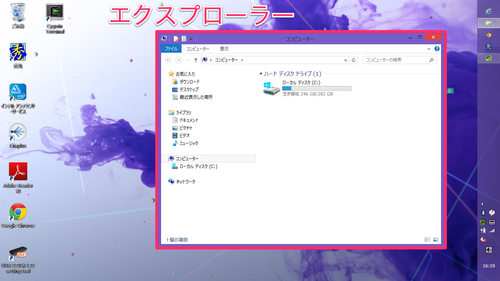
ここから、"ピクチャ" や "ミュージック" といったライブラリや、お気に入りに登録してあるディレクトリへすぐアクセスできます。
Windowsキー + Q : アプリケーションを検索してソッコー起動
XP はスタートボタンがないので、「アプリケーションどこから起動すんの!?」と思いますよねー。
そんなときは、"Windows + Q" キーを押しましょう。アプリケーションの検索画面がでてきます。
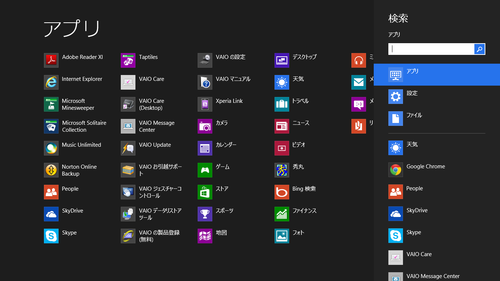
検索ボックスアプリケーション名を入力すれば、左側の候補のアプリケーション一覧がでてきますので、起動したいアプリを選択しましょう。
(※ 下は "evernote" を検索しているところ)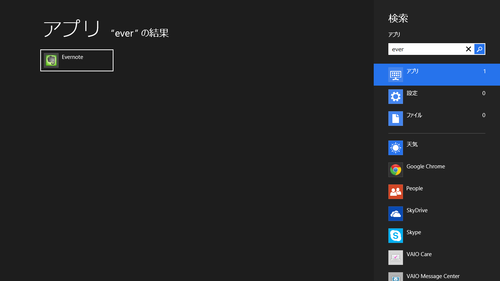
アプリケーションの起動は、これで OK です!
Windowsキー + L : スクリーンロックでセキュリティ確保
職場では、「離席するときは、パスワードスクリーンロックにせぇ!」とお達しがでているところもあると思います。忘れがちですけど、セキュリティ的に重要なんですよねー
XP で使えた "Ctrl + Alt + Delete" キーでのロックもこれまで通り使えますが、そんなときは "Windows + L" キーを押しましょう! 一発でスクリーンロック状態になります。

Windowsキー + I : 設定チャームから PC設定 & シャットダウンを実行
"Windows + I" キーで、設定チャームがでてきます。(※ "I" は大文字の "アイ" です。) ここから、コントロールパネルの起動や PC情報の確認などを実施できます。
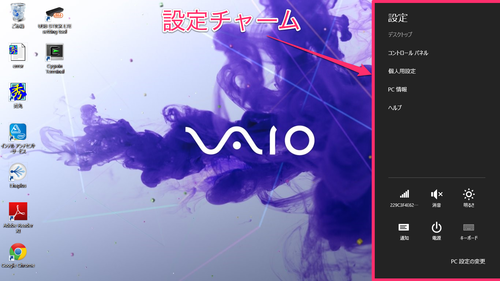
実は、ここで役に立つのは設定チャームにある下側のメニューです。"電源" ボタンからシャットダウンやスリープをすぐ実行できます。また、"Wi-Fi" "音量" "明るさ" など「そんなに使わないけど、知っておかないと不便」な設定が並んでいて便利です。
また、右下の "PC 設定の変更" を選択すると、さらに細かい PC設定画面に移ることができます。
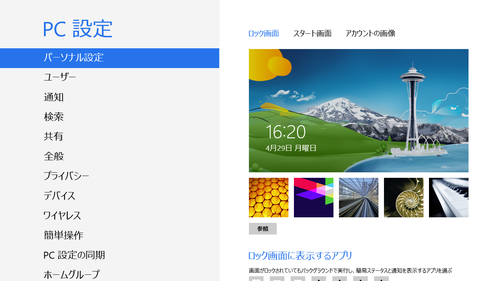
Windowsキー + W : 検索で設定メニューを見つけてソッコー設定
設定は上で紹介した "Windows + I" キーででてくる設定チャームが便利なのですが、ここからさらに細かい設定を見ていこうとすると「メンドクサイ!」となります...
"bluetooth" や "マウス" とか設定したいことがわかっているときは、検索で探しちゃいましう。"Windows + W" キーを押すと、設定検索画面がでてきます。
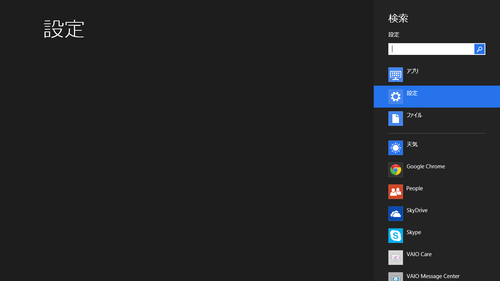
ここで検索をして、表示されたメニューからサクッと設定することができます。
(※ 下は "bluetooth" と検索しているところ)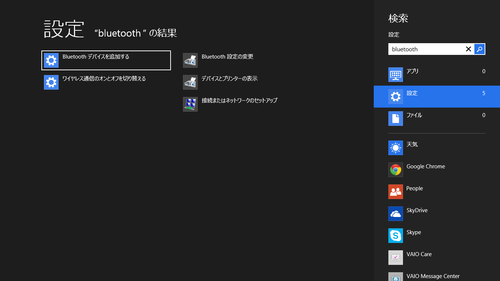
Windowsキー + F : ファイルは検索で探して開いてしまう
「ファイルはライブラリのドキュメントにディレクトリを作って、整理しておいて...」という感じですよね。
でもどこにダウンロードしたかわからず見失うようなことはありますし、もはやファイルは整理せず検索して見つけるほうが便利なのでは... と思う今日このごろです。
そんなときは、"Windows + F" キーを押します。ファイルの検索画面が表示されるので、そこで検索して目的のファイルを見つけてしまいましょう。
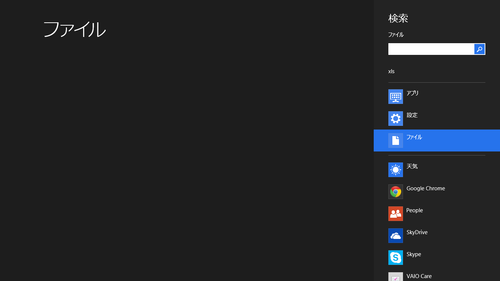
(※ "xls" と検索し、エクセルファイルを探しているところ)
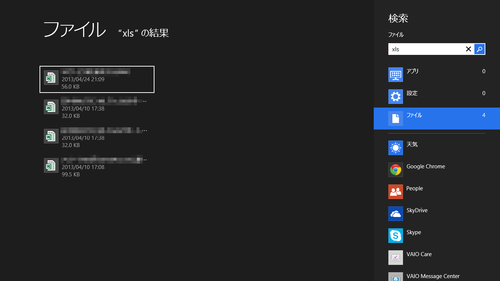
Windowsキー + X : 管理系アプリをソッコーで起動
ちょっと管理系の仕事や、タスクやディスクとかもっとさらに細かいところを色々と設定したいという方もいますよね!
そんな方は、"Windows + X" キーを押しましょう。左下から、管理系アプリの一覧がニョキッとでてきます。

ここから、これまでのおなじみである管理系アプリ "イベントビューアー" "コンピューターの管理" "タスク マネージャー" などが起動できます。
"Windows + X" キーを押してメニューがでてきたあとに、各アプリの左側にあるアルファベットキー (※"コントロールパネル" だったら Pキー) を押すとすぐ起動できます。
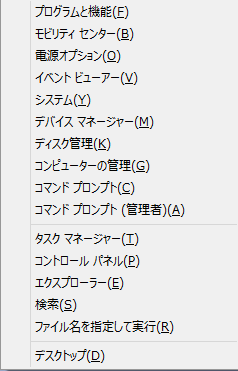
まとめ
これまでご紹介した、便利なショートカットキーを一覧でまとめます。覚えちゃいましょう!
| ショートカットキー | 起動するメニュー |
|---|---|
| Windowsキー + D | デスクトップ画面の表示 |
| Windowsキー + E | エクスプローラーの起動 |
| Windowsキー + Q | アプリ検索画面 ⇒ アプリ起動 |
| Windowsキー + L | スクリーンロック |
| Windowsキー + I | 設定チャーム ⇒ PC設定 & シャットダウン |
| Windowsキー + W | 設定検索画面 ⇒ ピンポイントで設定 |
| Windowsキー + F | ファイル検索画面 ⇒ ファイルを開く |
| Windowsキー + X | 管理系アプリランチャー起動 ⇒ 管理系アプリ起動 |
あとがき
ご覧の通り、Windows キー 最強です!
最低限これだけ覚えれば、あのスタート画面が表示されても、スタートボタンがなくても、アプリケーションをどこから起動すれば良いかわからなくても、大丈夫です!
そして最近思うのが、ファイルも設定もアプリケーションもディレクトリなどをたどって「どこにあるんっだっけな...」と探すのではなく、検索して見つけて起動する・開くというのがラクチンだということ!
検索も速くて快適です! ファイルや設定のありかを覚えてるのではなく、検索で探してソッコーアクセスする... そんなスタイルで今後は操作して行きたいと思います!
さぁ、Windows も Mac も使いこなして、楽しい PC ライフといきましょう!




コメント